-
Vue d’ensemble des formulaires standard, des types d’éléments, et des classes de messages
-
Création de formulaires personnalisés à partir de formulaires standard
-
Création de formulaires personnalisés à partir de zéro
-
Création de formulaires multipages
-
Ajout et disposition des contrôles
-
Ajout de graphiques aux formulaires
-
Ajout de champs définis par l’utilisateur
-
Publication et partage de formulaires
-
Utilisation efficace des formulaires
.définis par l’utilisateur
Même sans programmation personnalisée, Microsoft Outlook 2013 offre un excellent ensemble de fonctionnalités. En fait, de nombreuses organisations n’ont besoin de rien de plus que ce qu’Outlook 2013 offre dès la sortie de la boîte. D’autres, cependant, ont des besoins particuliers auxquels Outlook 2013 ne répond pas, peut-être en raison de la façon dont ces organisations font des affaires ou en raison d’exigences spécifiques dans leurs industries particulières. Dans de tels cas, vous avez de nombreuses possibilités d’étendre les fonctionnalités d’Outlook 2013 par le biais de la conception et de la programmation personnalisées.
Par exemple, vous pourriez avoir besoin d’ajouter certains champs à vos formulaires de messages ou à vos formulaires de demande de réunion. Peut-être avez-vous besoin d’un moyen plus facile pour les utilisateurs d’effectuer des opérations de fusion de courrier avec Microsoft Word 2013 et les listes de contacts d’Outlook 2013. Peut-être voulez-vous simplement peaufiner vos formulaires pour ajouter le logo de votre entreprise, des instructions spéciales ou des avertissements pour les utilisateurs.
Quelle que soit votre situation, vous pouvez facilement apporter des modifications aux formulaires Outlook 2013 existants, ou vous pouvez même en concevoir de nouveaux. Les modifications que vous apportez peuvent être simples ou complexes : vous pouvez ajouter un ou deux champs au formulaire de contact standard, ou vous pouvez ajouter une quantité considérable de code de programme pour permettre à Outlook 2013 d’effectuer des tâches personnalisées ou d’interagir avec d’autres applications du système Microsoft Office 2013. Ce chapitre vous met sur la bonne voie en expliquant comment Outlook 2013 utilise les formulaires et comment vous pouvez les personnaliser en fonction de vos besoins. Si vous n’êtes pas à l’aise avec la programmation avec Microsoft Visual Basic for Applications (VBA), ne vous inquiétez pas – vous pouvez accomplir beaucoup de choses avec des formulaires personnalisés sans jamais écrire une seule ligne de code de programme.
Les formulaires sont une partie tellement normale de tout ce que nous faisons sur les ordinateurs que nous les prenons parfois pour acquis. Il n’en reste pas moins vrai qu’un grand nombre de programmes utilisés dans le monde entier ne sont accessibles qu’avec des écrans proposant du texte monochrome et des menus déroutants avec des codes et des séquences de soumission étranges. Grâce à leur polyvalence et à leur facilité d’utilisation, les formulaires offrent une approche révolutionnaire, et vous pouvez déverrouiller leur puissance avec quelques clics de souris et une solide planification. Ce chapitre traite de l’utilisation des formulaires Outlook 2013 dans le cadre d’une solution logicielle pour les besoins informatiques individuels. Il examine également les types de formulaires que vous pouvez modifier et créer, ainsi que la manière dont les formulaires sont créés, publiés et stockés.
Avec Outlook 2013, vous pouvez employer deux stratégies de base pour le développement de formulaires. La première consiste à utiliser ou à modifier un formulaire standard. La seconde consiste à créer votre propre formulaire à partir de zéro. Avec l’une ou l’autre stratégie, il est important de se rappeler que vous programmez des événements qui sont spécifiquement associés à l’élément concerné, et non à l’application Outlook 2013 en général. En d’autres termes, lorsque vous mettez du code derrière votre formulaire, vous traitez des événements liés à l’élément qui est représenté par le formulaire. Par exemple, si vous deviez concevoir un formulaire pour créer un message électronique personnalisé, vous programmeriez probablement un événement commun appelé Item_Send, qui se produit lorsque l’élément (le message) est envoyé. Vous ne pourriez pas programmer le formulaire pour qu’il réponde à un événement qui se déclenche (c’est-à-dire qui se produit ou s’exécute) lorsque l’élément est spécifiquement envoyé de la boîte d’envoi vers la boîte de réception d’un autre utilisateur ou lorsque la vue de l’utilisateur passe d’un dossier à un autre. En effet, dans le développement de formulaires, vous ne pouvez accéder qu’aux événements associés à l’élément en question.
Vue d’ensemble des formulaires standard, des types d’éléments et des classes de messages
Outlook 2013 utilise une combinaison de formulaires, de types d’éléments et de classes de messages comme composants fondamentaux. Bien que vous n’ayez pas besoin de comprendre grand-chose à l’un de ces trois composants pour utiliser Outlook 2013, un développeur doit les comprendre raisonnablement bien. Évidemment, plus vous en savez, plus votre solution basée sur Outlook 2013 sera puissante.
Formes Outlook
Outlook 2013 fournit de nombreux formulaires prédéfinis que vous pouvez utiliser comme base de votre solution basée sur des formulaires. Ces formulaires standard comprennent les éléments suivants :
-
Formulaire de rendez-vous
-
Formulaire de contact
-
Formulaire de liste de distribution
-
Formulaire de demande de réunion
-
Formulaire de message
-
Formulaire de note
- Formulaire de message
-
Formulaire de post
-
Formulaire d’article RSS
-
Formulaire de tâche
-
Formulaire de demande de tâche
. formulaire
Comme l’indique cette liste de formulaires Outlook 2013, les types d’éléments de base disponibles dans une installation typique d’Outlook 2013 sont chacun représentés par un formulaire correspondant. Les formulaires Outlook 2013 de cette liste correspondent à ceux avec lesquels vous avez l’habitude de travailler au quotidien, de sorte que vous ne partez pas d’une page blanche lorsque vous souhaitez personnaliser un formulaire pour votre propre usage.
Chacun de ces formulaires est livré avec des éléments d’interface utilisateur intégrés et des fonctionnalités correspondantes. Par exemple, le formulaire de rendez-vous illustré à la figure 27-1 possède des éléments d’interface et des fonctions qui se rapportent à la prise de rendez-vous, comme la génération de rappels et le contrôle de l’affichage du calendrier. Le formulaire de contact, en revanche, est conçu pour permettre l’ajout ou la modification des informations de contact.
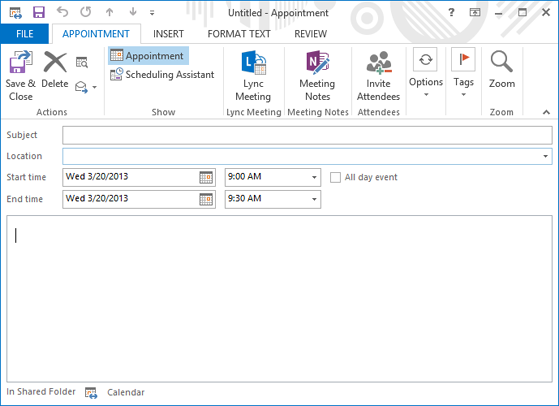
Figure 27-1 Le formulaire de rendez-vous est l’un des formulaires standard que vous pouvez utiliser dans Outlook 2013.
Types d’éléments Outlook
Plusieurs types d’éléments de base font partie d’une installation d’Outlook 2013. Parmi les types d’éléments VBA d’Office 2013 que vous pouvez utiliser figurent les suivants, spécifiques à Outlook 2013 :
-
MailItem
-
ContactItem
-
TaskItem
-
AppointmentItem
-
PostItem
-
NoteItem
.
Ces types d’éléments représentent des fonctionnalités intégrées.dans la fonctionnalité. Si vous avez déjà utilisé Outlook 2013 pour créer un message électronique ou pour ajouter un rendez-vous à votre calendrier, vous avez bénéficié de cette fonctionnalité. Le fait que cette fonctionnalité vous soit accessible lorsque vous développez des solutions personnalisées avec Outlook 2013 revêt une importance particulière. Outlook 2013 fournit des formulaires correspondants pour chacun de ces types d’éléments, et ces formulaires standard sont conçus avec des comportements qui se rapportent directement aux types d’éléments qu’ils représentent. Vous pouvez étendre les comportements de ces formulaires et utiliser toutes les fonctions et propriétés des types d’éléments, dont certaines ne sont pas exposées dans les formulaires standard. En outre, vous pouvez aller au-delà d’Outlook 2013 pour intégrer les fonctionnalités d’autres applications Microsoft Office, telles que Microsoft Word 2013, Microsoft Excel 2013, Microsoft InfoPath 2013, Microsoft PowerPoint 2013, Microsoft Project 2013, Microsoft Visio 2013, et toute application ou contrôle qui expose une interface programmatique COM (Component Object Model).
Classes de messages Outlook
Bien que les formulaires et les types d’éléments soient les éléments de base que vous devez comprendre pour créer une solution Outlook 2013 personnalisée, il est utile de savoir ce qu’est une classe de messages et comment elle est liée au développement de formulaires Outlook 2013. Une classe de messages représente pour Outlook 2013 en interne ce qu’un type d’élément représente pour un utilisateur ou un développeur en externe. En d’autres termes, lorsqu’un utilisateur ouvre un message électronique à partir de la boîte de réception, ce message est un MailItem. En interne, cependant, Outlook 2013 l’appelle par un nom différent : IPM.Note. IPM (qui signifie « message interpersonnel ») est un vestige des générations précédentes des systèmes de messagerie de Microsoft. Tous les messages dans Outlook 2013 sont des représentations d’un IPM d’une certaine sorte. Un élément de calendrier de rendez-vous, par exemple, est un IPM.Appointment. La liste des classes de messages par défaut comprend les éléments suivants :
Encore, à moins que vous ne développiez une solution collaborative assez sophistiquée, ces classes de messages ne feront pas souvent surface. Cependant, la compréhension de leur signification pour Outlook 2013 vous aidera à progresser dans votre utilisation du programme et dans le développement de solutions Outlook 2013.
Les classes de messages par défaut sont les suivantes :